Konversi MPG menjadi MPEG
Cara mengonversi file MPG ke MPEG, perbedaannya, dan alat terbaik untuk konversi yang lancar.
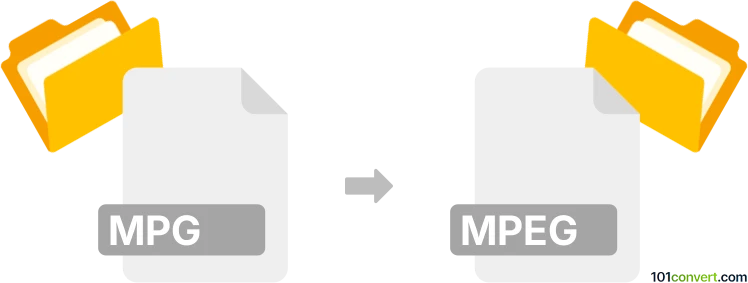
Bagaimana mengkonversi mpg ke mpeg berkas
- Lainnya
- Belum ada peringkat.
101convert.com assistant bot
1j
Memahami format file mpg dan mpeg
MPG dan MPEG keduanya adalah format file video digital yang dikembangkan oleh Moving Picture Experts Group. Mereka pada dasarnya sama dalam hal pengkodean video dan audio, biasanya menggunakan kompresi MPEG-1 atau MPEG-2. Perbedaan utama terletak pada ekstensi file: .mpg adalah versi pendek dari .mpeg, sering digunakan untuk kompatibilitas dengan sistem operasi yang lebih lama. Kedua format didukung secara luas oleh pemutar media dan perangkat lunak pengeditan video.
Mengapa mengonversi mpg ke mpeg?
Mengonversi MPG ke MPEG biasanya dilakukan untuk konsistensi penamaan file, kompatibilitas dengan perangkat lunak tertentu, atau untuk memenuhi standar organisasi. Karena data dasarnya sama, konversi biasanya hanya proses penggantian nama sederhana tanpa kehilangan kualitas.
Cara mengonversi mpg ke mpeg
Karena file MPG dan MPEG secara fungsional identik, konversi bisa sesederhana mengganti ekstensi file. Namun, untuk konversi batch atau memastikan kompatibilitas, Anda dapat menggunakan perangkat lunak khusus.
Perangkat lunak terbaik untuk konversi mpg ke mpeg
- VLC Media Player: Gratis dan lintas platform, VLC dapat dengan mudah mengonversi format video. Untuk mengonversi, pergi ke Media → Convert/Save, tambahkan file MPG Anda, pilih MPEG sebagai format keluaran, dan mulai konversi.
- Format Factory: Alat gratis untuk Windows yang mendukung konversi batch. Tambahkan file MPG Anda, pilih MPEG sebagai keluaran, dan klik Start.
- Konverter online: Situs web seperti Zamzar atau Convertio memungkinkan Anda mengunggah file MPG dan mengunduhnya sebagai file MPEG tanpa menginstal perangkat lunak.
Langkah demi langkah konversi menggunakan VLC Media Player
- Buka VLC dan pergi ke Media → Convert/Save.
- Klik Add dan pilih file MPG Anda.
- Klik Convert/Save di bagian bawah.
- Di dropdown Profile, pilih format MPEG.
- Tentukan nama file tujuan dengan ekstensi .mpeg.
- Klik Start untuk memulai konversi.
Kesimpulan
Mengonversi MPG ke MPEG adalah proses yang sederhana karena kedua format hampir identik. Untuk kebanyakan pengguna, cukup dengan mengganti nama ekstensi file sudah memadai, namun menggunakan perangkat lunak seperti VLC atau Format Factory memastikan kompatibilitas dan kemampuan pemrosesan batch.
Catatan: Catatan konversi mpg ke mpeg ini tidak lengkap, harus diverifikasi, dan mungkin mengandung ketidakakuratan. Silakan pilih di bawah ini apakah Anda merasa informasi ini bermanfaat atau tidak.